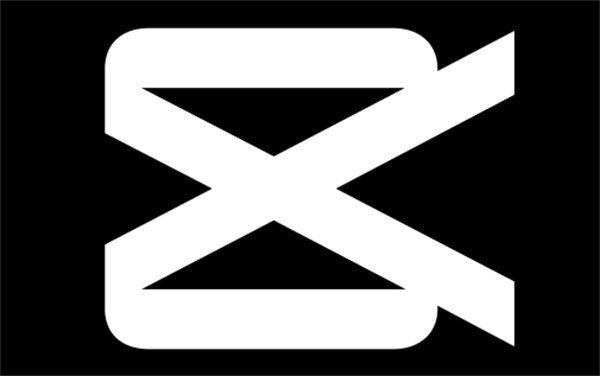
剪映App的智能转比例怎么取消
答案:【APP】-【开始创作】-【添加】-【视频轨道】-【智能转比例】-【原始】-【对号图标】。
具体步骤:
1、首先打开剪映软件,进入到剪映首页之后,我们可以看到有一键成片、图文成片、拍摄、AI作图等功能,在这里我们需要点击【开始创作】;
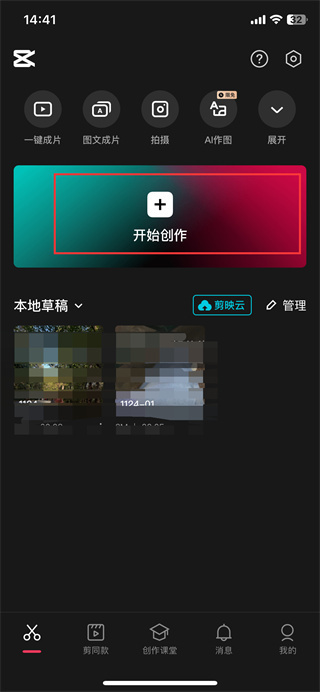
2、然后在上传素材的页面中我们可以选项图片、视频和实况扥个素材来上传,在这里我们勾选上素材之后点击右下角的【添加】;
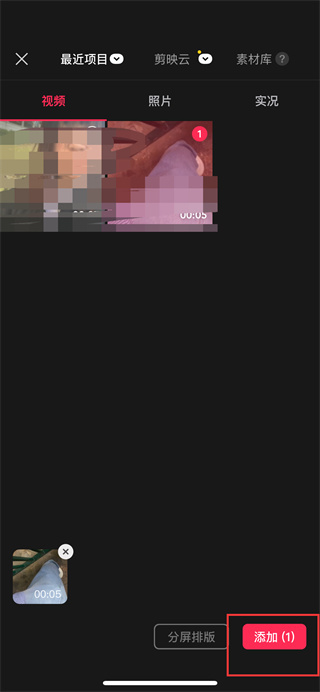
3、接着添加成功之后在编辑的页面中我们点击【视频轨道】,点击过后我们在下方工具栏中滑动找到【智能转比例】;
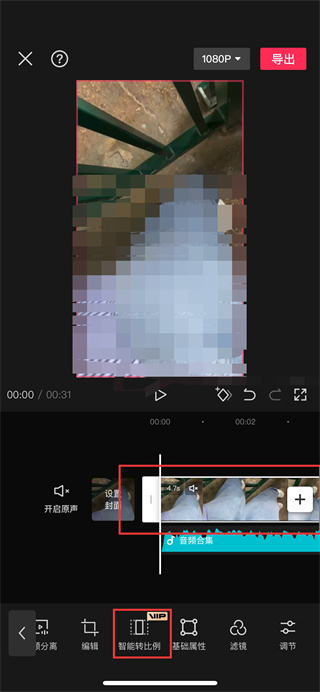
4、最后点击过后在智能转比例的页面中我们点击【原始】比例之后再点击【对号图标】就可以取消设置的智能转比例了;
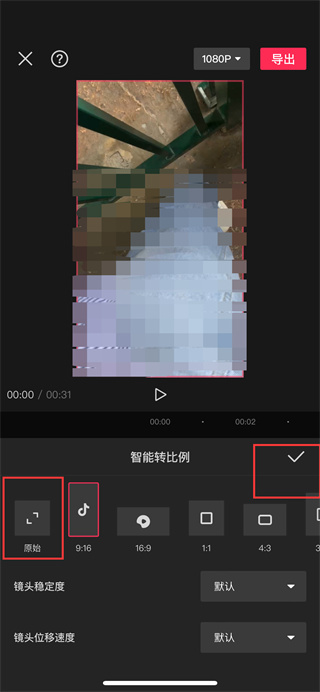
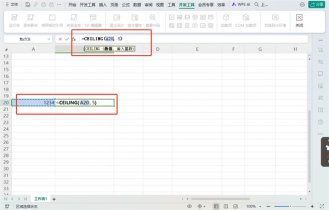
热2024-05-09

热2024-05-07

热2024-05-07

热2024-04-30

热2024-04-30

热2024-04-30

热2024-04-30
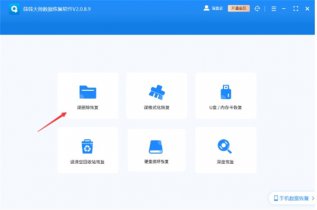
热2024-04-30

热2024-04-30

热2024-04-30